Как быстро изменить взломанные пароли в Chrome для Android
Раньше смена паролей была утомительным процессом. Вам нужно было перейти на сайт, войти в систему, найти настройки учетной записи, открыть страницу с паролем и затем сохранить ее. Уже нет. Пользователи Chrome на Android могут изменить свои пароли одним нажатием кнопки.
Вот как это сделать.
Шаг 1. Включите синхронизацию
Чтобы функция смены пароля работала, вам необходимо войти в свою учетную запись Google в Chrome и включить синхронизацию.
- Откройте приложение Chrome, коснитесь трех вертикальных точек в правом верхнем углу адресной строки, затем коснитесь « Настройки» .
- Коснитесь Включить синхронизацию .
- Подтвердите учетную запись Google, которую вы хотите использовать, и нажмите Да, я в игре .
- Переключите Синхронизировать все, чтобы синхронизировать данные. Если вы не хотите синхронизировать все свои данные, просто установите флажок « Пароли» .
Когда синхронизация включена, всякий раз, когда вы проверяете свои пароли, Google Assistant будет показывать вам кнопку «Изменить пароль», если какая-либо из них была взломана.
Шаг 2. Измените взломанные пароли
После того, как вы настроите эту настройку, вы можете проверить, не были ли какие-либо из ваших сохраненных паролей взломаны или являются дубликатами.
- В Chrome коснитесь трех вертикальных кнопок в правом углу адресной строки и выберите « Настройки» .
- Перейдите в раздел Пароли> Проверить пароли .
- Chrome просканирует все ваши сохраненные пароли и покажет вам список взломанных.
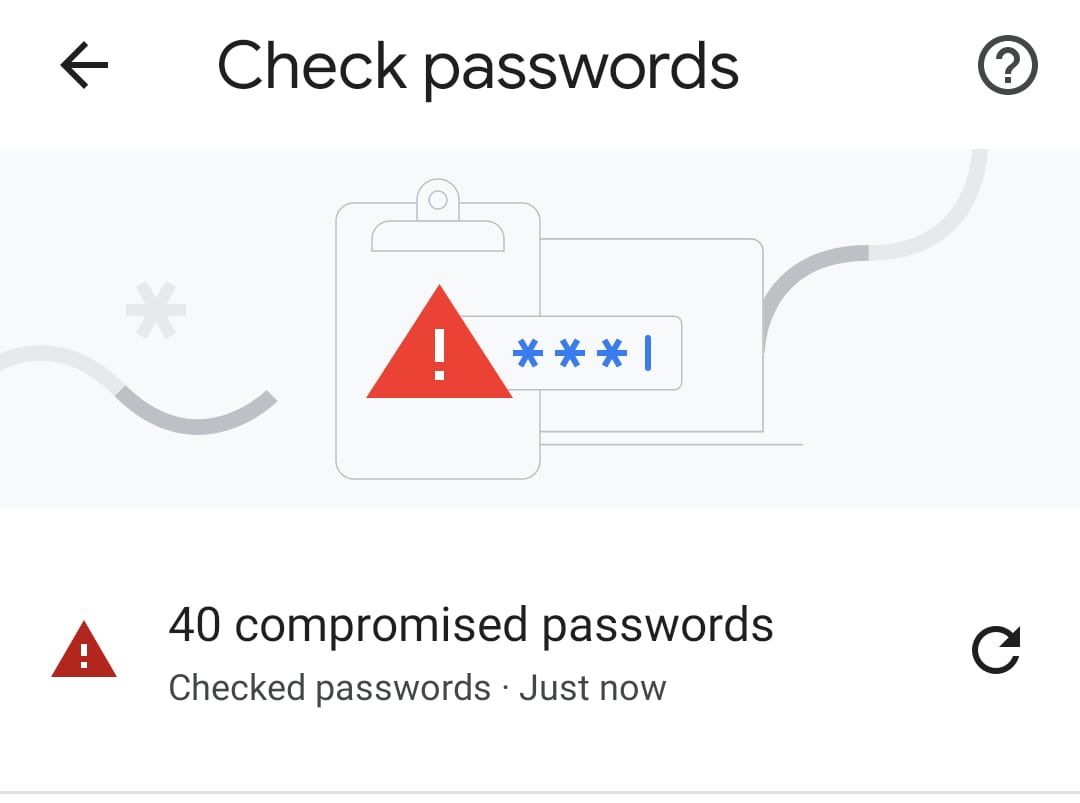
В поддерживаемых приложениях и сайтах Chrome может автоматически менять пароли за вас. Вы увидите большую кнопку « Изменить пароль» . Просто коснитесь его и следуйте инструкциям на экране.
На неподдерживаемых сайтах и сервисах кнопка «Изменить пароль» приведет вас на сам сайт, где вам нужно будет войти в систему и внести изменения вручную. В некоторых случаях вы будете отправлены в приложение, если оно у вас установлено.
Держите свои учетные записи в безопасности
С помощью этой кнопки Google помог сделать изменение паролей более быстрым и менее утомительным. Эта кнопка также повышает безопасность ваших данных, позволяя легко проверить, были ли ваши пароли скомпрометированы или небезопасны иным образом.
Пароли могут быть проблемой, особенно в старых сервисах, которыми вы больше не пользуетесь. Один из хороших способов защитить ваши данные – отследить все учетные записи, связанные с вашим адресом электронной почты, и либо обновить пароли, либо полностью закрыть их.